Für Anfänger: Eine Festplatte einbauen
Irgendwann kommt jeder zu dem Punkt wo die Festplatte gegen voll tendiert. Dann bekommt man Nachtrichten: "Hilfe, bei C sind nur noch 11% frei!!!!". Erstens ist das vollkommen OK. Leerer Festplattenspeicher nutzt niemanden was. Man sollte immer einen Puffer für temporäre Dateien haben, aber wenn die Festplatte wirklich zu 100% gefüllt sein sollte, wird das System weiterhin noch funktionieren. Also kein Grund zur Panik.
Man hat aber eben viele Daten, Spiele, Fotos, Videos und so was alles, was nicht zwingend auf C: liegen muss und selbst die Verzeichnisse des Benutzerprofils kann man auf andere Laufwerke auslagern. Wenn man viele Sims, Dragon Age oder andere Mods in "Dokumente" liegen hat, kann man den Dokumente-Order auf eine andere Festplatte verschieben. Wenn C: eine SSD ist, kommt man schnell in die Situation, dass man Daten gerne auf einem anderen Laufwerk speichern möchte, um die SSD zu schonen und dort Programme und Spiele zu haben, wo man die Geschwindigkeit einer SSD auch merklich spürt.

Mein PC als Beispiel-PC
Ich erkläre hier wie man ganz einfach eine zusätzliche HDD (es ist das selbe Vorgehen bei einer SSD) in seinen PC einbaut und auch was man bei den Anschlüssen und Kabeln achten muss. Ich benutze dabei meinen PC (ein einfacher Standard-PC mit 2x 6C L5639 Xeon CPUs, 16GB RAM, 1x 240GB SSD, 1x 1TB HDD, usw) und eine refurbished 2TB SAS HDD.
An sich ist das alles ganz einfach. Früher musste man im BIOS noch die Festplatten einstellen oder erkennen lassen, aber das ist heute alles nicht mehr nötig. Es gibt grundlegend zwei Bauformen für Festplatten:
- 3,5 Zoll
- 2,5 Zoll
moderne Gehäuse bieten Slots für beide Bauformen oder es liegen Adapter bei. Zur Not kann man sich auch einen Adapter für wenige Euro bei Amazon kaufen. Ich hab hier eine 3,5 Zoll HDD an der ich den Einbau zeigen werde.
Neben der Bauform gibt es auch zwei verschiedene Arten von Anschlüssen (SSDs kennen noch U.2 und M.2 die komplett anders arbeiten):
- SATA (der Nachfolger von IDE)
- SAS (der Nachfolger von SCSI)
Der Vorteil von SAS Anschlüssen ist, dass man dort auch SATA-Festplatten anschließen kann. SAS an SATA geht nicht. Der Nachteil von SAS ist, dass man speziellere Kabel oder Adapter braucht, weil der Anschluss der SAS Festplatte für das einfache Einstecken über Rahmen in die Front von Servern optimiert wurde. Bei normalen PCs braucht man zumeist so einen Adapter, um die Festplatte per SATA-Kabel anschließen zu
können.

SATA

SAS

Der benötigte SAS-Adapter
Oft sehen die SATA- und SAS-Anschlüsse komplett gleich aus und haben nur unterschiedliche Farben. Da hilft nur die Beschriftung auf dem Mainboard. Viele Boards haben aber nur SATA-Anschlüsse. Ob man überhaupt SAS-Anschlüsse hat verrät einen ein Blick in den Gerätemanager von Windows.
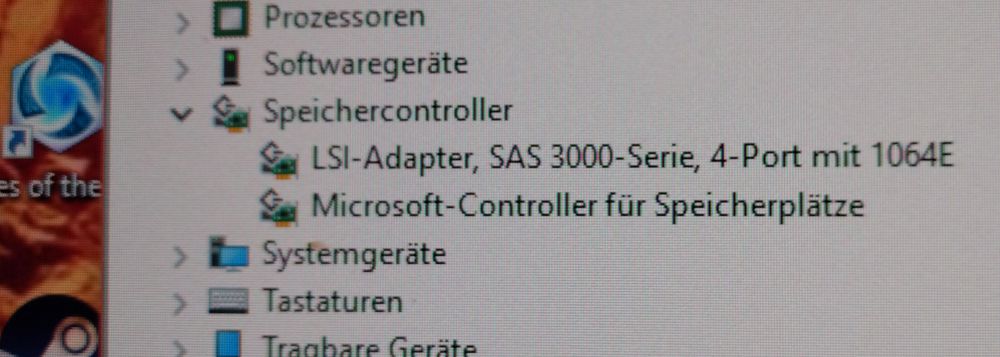
Wenn dort ein SAS-Hostadapter aufgeführt ist hat man welche sonst muss man sich keine Gedanken machen, kann aber auch nur SATA-Festplatten verbauen.
Ich bin günstig an eine SAS-Festplatte gekommen und habe mir einen entsprechenden Adapter gekauft. Nun kommt der schwierigste Teil für den man viel Geduld und oft auch etwas mehr Zeit braucht. Das SATA-Kabel durch den Wulst vorhandener Kabel und dem Festplattenkäfig, der sowie so immer dabei im Weg ist, egal welches Gehäuse man hat, in den Anschluss des Mainboard zu stecken. Ruhig bleiben und eine zusätzliche Lichtquelle helfen hier weiter.
Festplatten kann man meist mit Hilfe eines Rahmens oder Schienen direkt in den Slot stecken und braucht keine Schrauben mehr.

SATA-Kabel an den Adapter. Dann das Stromkabel ranstecken und den Adapter an die Festplatte stecken. Fertig!

die neue 2TB HDD über der alten 1TB HDD
Nun den PC einschalten und Windows starten. Entweder wird die Festplatte schon angezeigt oder man muss über die Datenträgerverwaltung noch ein Volume einrichten (einfaches Volumen.. RAIDs sind komplizierter...).
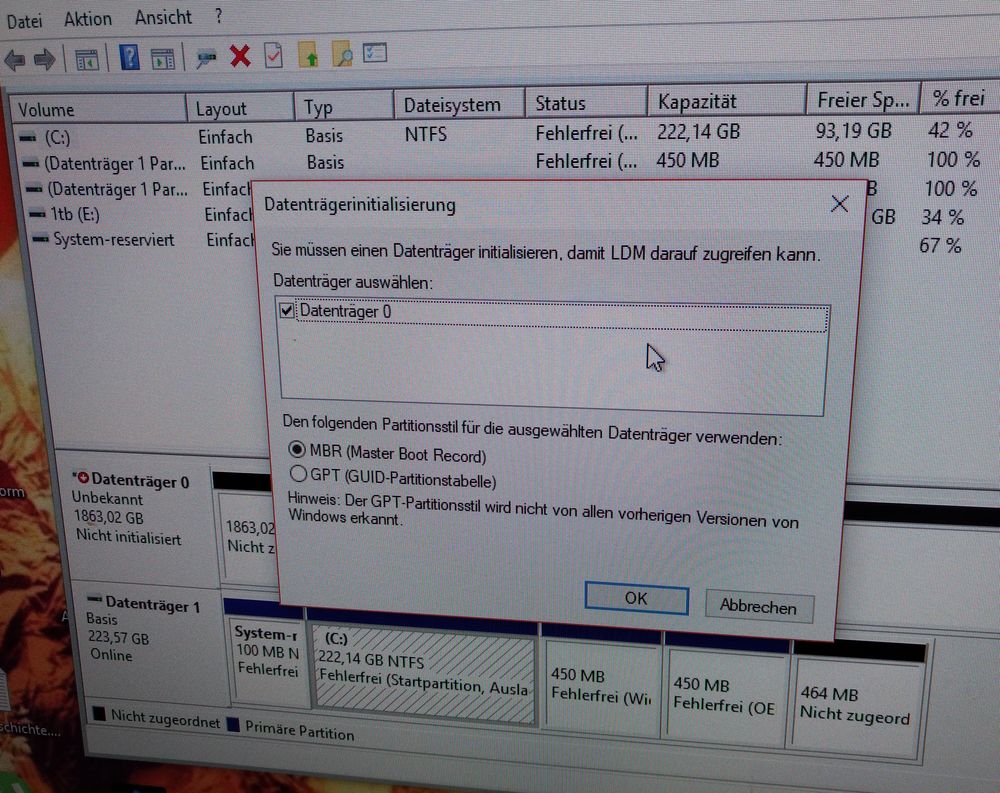
Nun ist die Festplatte da und man dann anfangen Daten zu kopieren.
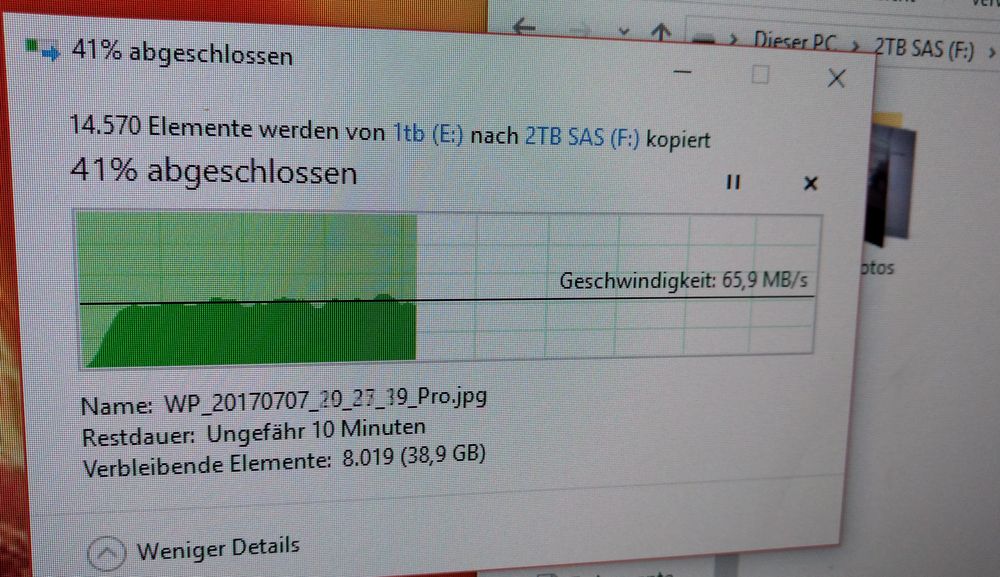
Die Daten von der alten Festplatte sollte man immer noch etwas dort behalten, falls die Festplatte doch Zicken machen sollte, dann muss man nicht aufwendig das Backup raus suchen, sondern hat die Daten direkt noch. Ich geh immer davon aus, dass wenn eine Komponente 2 Wochen fehlerfrei lief, dass man erst einmal davon ausgehen kann, dass kein Hardware-Defekt vorliegen kann und wenn dann was kaputt geht, es nicht vorhersagbar war.
Man hat aber eben viele Daten, Spiele, Fotos, Videos und so was alles, was nicht zwingend auf C: liegen muss und selbst die Verzeichnisse des Benutzerprofils kann man auf andere Laufwerke auslagern. Wenn man viele Sims, Dragon Age oder andere Mods in "Dokumente" liegen hat, kann man den Dokumente-Order auf eine andere Festplatte verschieben. Wenn C: eine SSD ist, kommt man schnell in die Situation, dass man Daten gerne auf einem anderen Laufwerk speichern möchte, um die SSD zu schonen und dort Programme und Spiele zu haben, wo man die Geschwindigkeit einer SSD auch merklich spürt.

Mein PC als Beispiel-PC
Ich erkläre hier wie man ganz einfach eine zusätzliche HDD (es ist das selbe Vorgehen bei einer SSD) in seinen PC einbaut und auch was man bei den Anschlüssen und Kabeln achten muss. Ich benutze dabei meinen PC (ein einfacher Standard-PC mit 2x 6C L5639 Xeon CPUs, 16GB RAM, 1x 240GB SSD, 1x 1TB HDD, usw) und eine refurbished 2TB SAS HDD.
An sich ist das alles ganz einfach. Früher musste man im BIOS noch die Festplatten einstellen oder erkennen lassen, aber das ist heute alles nicht mehr nötig. Es gibt grundlegend zwei Bauformen für Festplatten:
- 3,5 Zoll
- 2,5 Zoll
moderne Gehäuse bieten Slots für beide Bauformen oder es liegen Adapter bei. Zur Not kann man sich auch einen Adapter für wenige Euro bei Amazon kaufen. Ich hab hier eine 3,5 Zoll HDD an der ich den Einbau zeigen werde.
Neben der Bauform gibt es auch zwei verschiedene Arten von Anschlüssen (SSDs kennen noch U.2 und M.2 die komplett anders arbeiten):
- SATA (der Nachfolger von IDE)
- SAS (der Nachfolger von SCSI)
Der Vorteil von SAS Anschlüssen ist, dass man dort auch SATA-Festplatten anschließen kann. SAS an SATA geht nicht. Der Nachteil von SAS ist, dass man speziellere Kabel oder Adapter braucht, weil der Anschluss der SAS Festplatte für das einfache Einstecken über Rahmen in die Front von Servern optimiert wurde. Bei normalen PCs braucht man zumeist so einen Adapter, um die Festplatte per SATA-Kabel anschließen zu
können.

SATA

SAS

Der benötigte SAS-Adapter
Oft sehen die SATA- und SAS-Anschlüsse komplett gleich aus und haben nur unterschiedliche Farben. Da hilft nur die Beschriftung auf dem Mainboard. Viele Boards haben aber nur SATA-Anschlüsse. Ob man überhaupt SAS-Anschlüsse hat verrät einen ein Blick in den Gerätemanager von Windows.
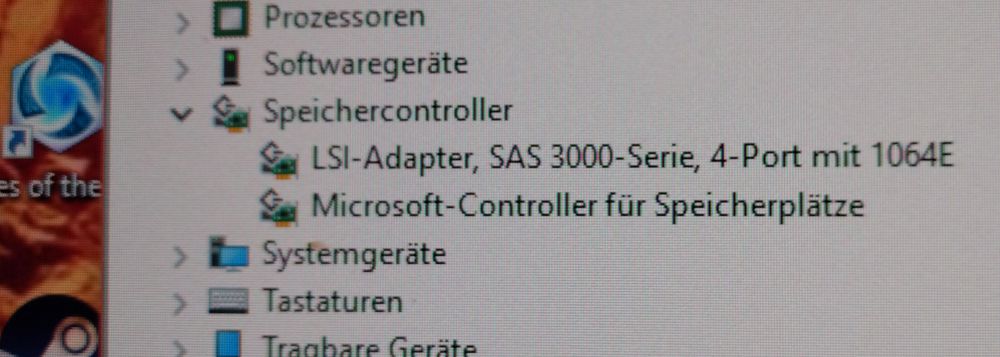
Wenn dort ein SAS-Hostadapter aufgeführt ist hat man welche sonst muss man sich keine Gedanken machen, kann aber auch nur SATA-Festplatten verbauen.
Ich bin günstig an eine SAS-Festplatte gekommen und habe mir einen entsprechenden Adapter gekauft. Nun kommt der schwierigste Teil für den man viel Geduld und oft auch etwas mehr Zeit braucht. Das SATA-Kabel durch den Wulst vorhandener Kabel und dem Festplattenkäfig, der sowie so immer dabei im Weg ist, egal welches Gehäuse man hat, in den Anschluss des Mainboard zu stecken. Ruhig bleiben und eine zusätzliche Lichtquelle helfen hier weiter.
Festplatten kann man meist mit Hilfe eines Rahmens oder Schienen direkt in den Slot stecken und braucht keine Schrauben mehr.

SATA-Kabel an den Adapter. Dann das Stromkabel ranstecken und den Adapter an die Festplatte stecken. Fertig!

die neue 2TB HDD über der alten 1TB HDD
Nun den PC einschalten und Windows starten. Entweder wird die Festplatte schon angezeigt oder man muss über die Datenträgerverwaltung noch ein Volume einrichten (einfaches Volumen.. RAIDs sind komplizierter...).
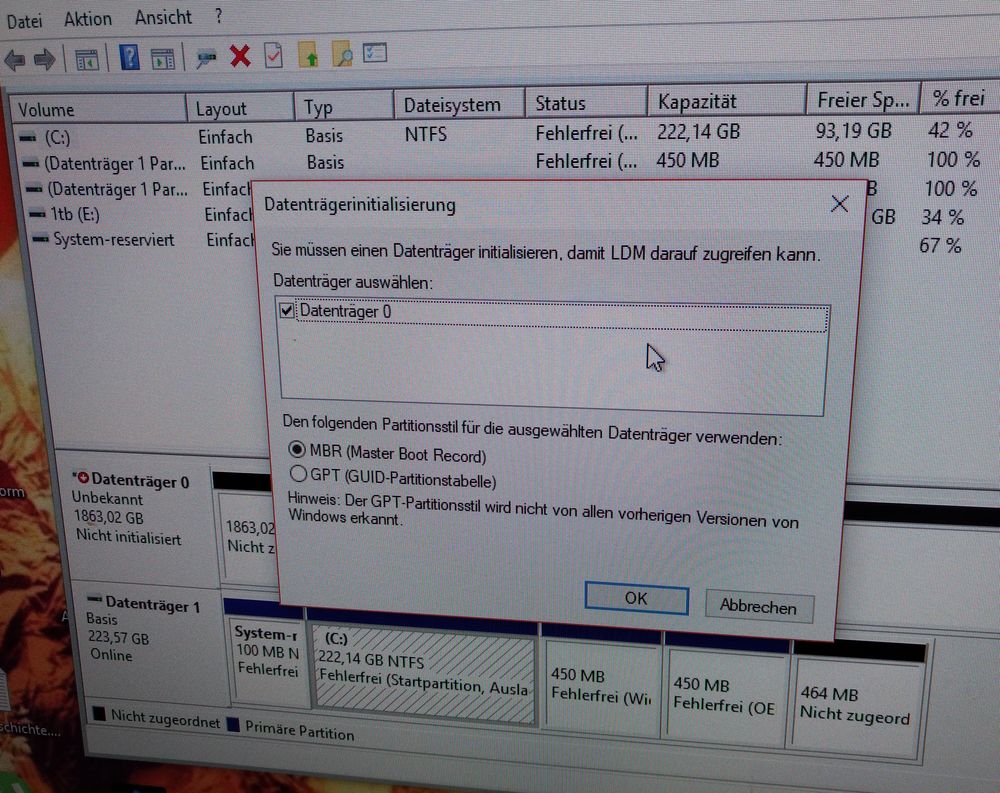
Nun ist die Festplatte da und man dann anfangen Daten zu kopieren.
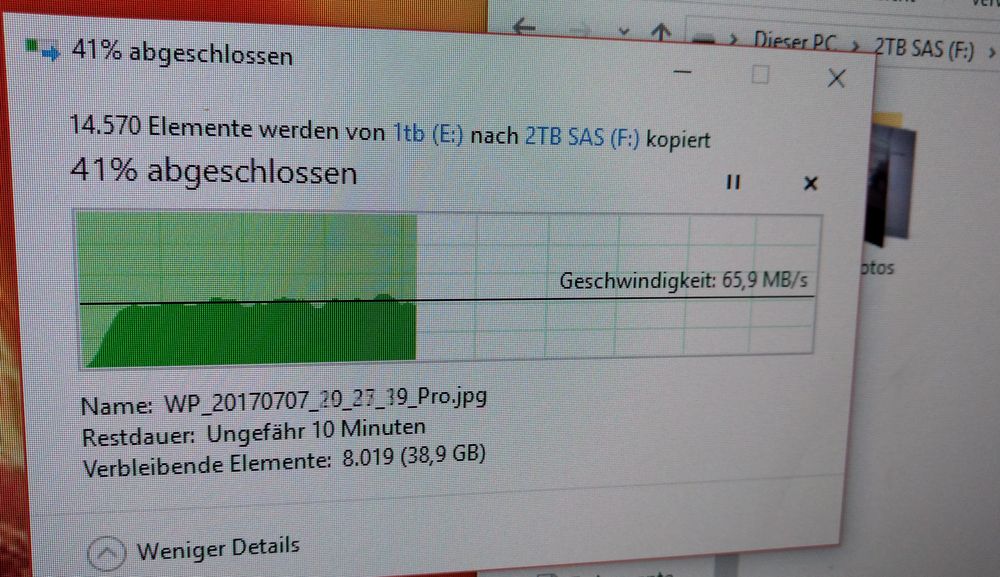
Die Daten von der alten Festplatte sollte man immer noch etwas dort behalten, falls die Festplatte doch Zicken machen sollte, dann muss man nicht aufwendig das Backup raus suchen, sondern hat die Daten direkt noch. Ich geh immer davon aus, dass wenn eine Komponente 2 Wochen fehlerfrei lief, dass man erst einmal davon ausgehen kann, dass kein Hardware-Defekt vorliegen kann und wenn dann was kaputt geht, es nicht vorhersagbar war.
| User | annonyme | 2018-06-15 18:29 |
 write comment:
write comment: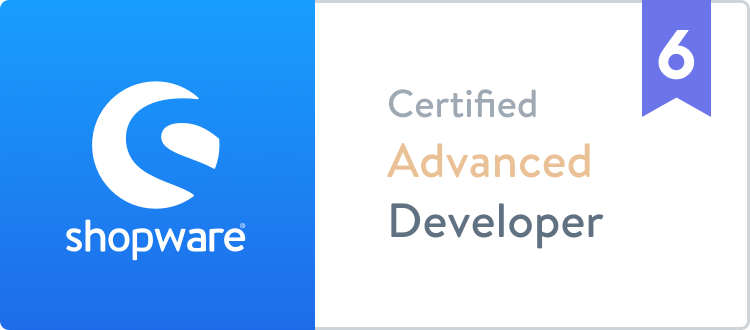 bezahlt von
bezahlt von